一、手势识别与触摸事件
1、如果想监听一个view上面的触摸事件,可选的做法是:
(1)自定义一个view
(2)实现view的touches方法,在方法内部实现具体处理代码
2、通过touches方法监听view触摸事件,有很明显的几个缺点
(1)必须得自定义view
(2)由于是在view内部的touches方法中监听触摸事件,因此默认情况下,无法让其他外界对象监听view的触摸事件
(3)不容易区分用户的具体手势行为
3、iOS 3.2之后,苹果推出了手势识别功能(Gesture Recognizer),在触摸事件处理方面,大大简化了开发者的开发难度
二、手势识别——Gesture Recognizer
1、手势识别器:UIGestureRecognizer
(1)UIGestureRecognizer是一个抽象类,定义了所有手势的基本行为,使用它的子类才能处理具体的手势
(2)子类的继承和功能
图示:
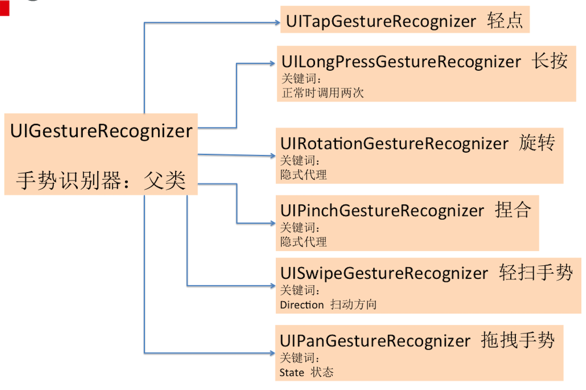
2、手势识别的使用方法及步骤
(1)创建手势识别实例
(2)设置手势识别属性,例如手指数量,方向等
(3)将手势识别附加到指定的视图之上
(4)编写手势触发监听方法
(5)手势触发监听方法后,要还原手势识别实例的属性,比如:获取了缩放比例,然后给某个控件进行了缩放,最后再把缩放比例还原为1。这样后续的手势操作会从新开始,避免错误
3、手势识别的状态
(1)类似于触摸事件,手势识别实例包含了属性 state,可以区别此时手势的状态
(2)state属性为枚举类型:
<1> 没有触摸事件发生,所有手势识别的默认状态
UIGestureRecognizerStatePossible,
<2> 一个手势已经开始但尚未改变或者完成时
UIGestureRecognizerStateBegan, (类似于 touchesBegan)
<3> 手势状态改变
UIGestureRecognizerStateChanged, (类似于 touchesMoved)
<4> 手势完成
UIGestureRecognizerStateEnded, (类似于 touchesEnded)
<5> 手势取消,恢复至Possible状态
UIGestureRecognizerStateCancelled, (比如手指按下按钮,然后从其他地方抬起)
<6> 手势失败,恢复至Possible状态
UIGestureRecognizerStateFailed,
<7> 识别到手势结束
UIGestureRecognizerStateRecognized = UIGestureRecognizerStateEnded
4、不同手势识别子类具有不同的属性或方法,几个重要的举例如下:
(1)在“轻点”手势中:
<1> 需要连续敲击2次触发手势
tap.numberOfTapsRequired = 2;
<2> 需要2根手指一起敲击
tap.numberOfTouchesRequired = 2;
(2)在“旋转”手势中:
<1>获取用户旋转角度
CGFloat rotation;
<2>获取用户旋转速度
CGFloat velocity
(3)在“轻扫”手势中:
<1>扫动的方向,注意,一个轻扫手势识别对象,只能对应一个扫动方向
UISwipeGestureRecognizerDirection
(4)在“拖拽”手势中:
<1> 获取移动的距离 ,这个是对象方法
- (CGPoint)translationInView:(nullable UIView *)view;
<2>清除手势移动的距离(为了下次手势事件的正确计算)
例: [pan setTranslation:CGPointZero inView:self.view];
5、实现多手势识别(比如缩放的同时可以旋转)
(1)设置手势识别器的代理
(2)实现相应的代理方法,支持多手势识别。
三、demo实例
1、图示
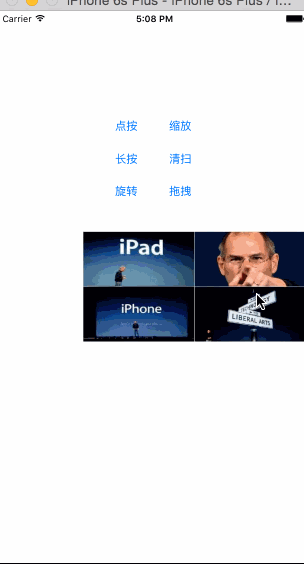
2、贴出部分代码
#pragma mark - 长按手势 - (IBAction)longPressBtnClick:(id)sender { //长按手势识别器,正常下会执行两次方法,不晓得为啥 UILongPressGestureRecognizer * longPress = [[UILongPressGestureRecognizer alloc]initWithTarget:self action:@selector(longClick:)]; [self.view addGestureRecognizer:longPress]; //代理 longPress.delegate = self; } -(void)longClick:(UILongPressGestureRecognizer *)longPress { //根据状态判断 if(longPress.state==UIGestureRecognizerStateBegan) { NSLog(@"开始长按了~~"); } } #pragma mark - 旋转手势 - (IBAction)rotateBtnClick { UIRotationGestureRecognizer * rotate = [[UIRotationGestureRecognizer alloc]initWithTarget:self action:@selector(rotateClick:)]; [self.view addGestureRecognizer:rotate]; //增加代理 rotate.delegate =self; } -(void)rotateClick:(UIRotationGestureRecognizer *)rotate { CGFloat ratation = rotate.rotation; self.headerView.transform = CGAffineTransformRotate(self.headerView.transform, ratation); //清除掉累加的 rotation rotate.rotation=0; } #pragma mark - 缩放手势 - (IBAction)pinchBtnClick { UIPinchGestureRecognizer * pinch = [[UIPinchGestureRecognizer alloc]initWithTarget:self action:@selector(pinchClick:)]; [self.view addGestureRecognizer:pinch]; //增加代理 pinch.delegate = self; } -(void)pinchClick:(UIPinchGestureRecognizer *)pinch { CGFloat scale = pinch.scale; self.headerView.transform = CGAffineTransformScale(self.headerView.transform, scale, scale); //同样清除 pinch.scale = 1; } #pragma mark - 轻扫手势 - (IBAction)swipeBtnClick { UISwipeGestureRecognizer * swipe = [[UISwipeGestureRecognizer alloc]initWithTarget:self action:@selector(swipeClick:)]; //向右扫动手势 swipe.direction= UISwipeGestureRecognizerDirectionRight; [self.view addGestureRecognizer:swipe]; UISwipeGestureRecognizer * swipe2 =[[UISwipeGestureRecognizer alloc]initWithTarget:self action:@selector(swipeClick:)]; //向左扫动手势 swipe2.direction= UISwipeGestureRecognizerDirectionLeft; [self.view addGestureRecognizer:swipe2]; } -(void)swipeClick:(UISwipeGestureRecognizer *)swipe { if (swipe.direction==UISwipeGestureRecognizerDirectionRight) { [UIView animateWithDuration:0.3 animations:^{ self.headerView.transform = CGAffineTransformTranslate(self.headerView.transform, 100, 0); }completion:^(BOOL finished) { [UIView animateWithDuration:0.5 animations:^{ self.headerView.transform = CGAffineTransformIdentity; }]; }]; } else if (swipe.direction==UISwipeGestureRecognizerDirectionLeft) { [UIView animateWithDuration:0.3 animations:^{ self.headerView.transform = CGAffineTransformTranslate(self.headerView.transform, -100, 0); }completion:^(BOOL finished) { [UIView animateWithDuration:0.5 animations:^{ self.headerView.transform = CGAffineTransformIdentity; }]; }]; } } #pragma mark - 拖拽手势 - (IBAction)panBtnClick { UIPanGestureRecognizer * pan = [[UIPanGestureRecognizer alloc]initWithTarget:self action:@selector(panClick:)]; [self.view addGestureRecognizer:pan]; } -(void)panClick:(UIPanGestureRecognizer *)pan { CGPoint point = [pan translationInView:self.view]; self.headerView.transform = CGAffineTransformTranslate(self.headerView.transform, point.x, point.y); [pan setTranslation:CGPointZero inView:self.view]; } //手势识别代理实现 -(BOOL)gestureRecognizer:(UIGestureRecognizer *)gestureRecognizer shouldRecognizeSimultaneouslyWithGestureRecognizer:(UIGestureRecognizer *)otherGestureRecognizer { return YES; }
四、补充
1、同一个控件添加多个手势,触发冲突的问题,比如双击和单击。
(1)问题描述
手势是可以互相关联的,例如 Tap 与 LongPress、Swipe与 Pan,或是 Tap 一次与Tap 两次。当一个 UIView 同时添加两个相关联的手势时,到底我这一下手指头按的要算是 Tap 还是 LongPress?如果照预设作法来看,只要「先满足条件」的就会跳出并呼叫对应方法,举例来说,如果同时注册了 Pan 和 Swipe,只要手指头一移动就会触发 Pan 然后跳出,因而永远都不会发生 Swipe;单点与双点的情形也是一样,永远都只会触发单点,不会有双点。
(2)解决方法:requireGestureRecognizerToFail --手势的对象方法
指定某一个 recognizer,即便自己已经满足条件了,也不会立刻触发,会等到该指定的 recognizer 确定失败之后才触发。
(3)举例
//如果双击确定侦测失败才会触发单击
[singleRecognizer requireGestureRecognizerToFail:doubleRecognizer];